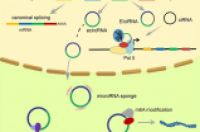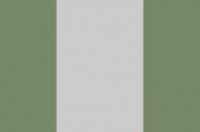
在本文中:在Windows电脑上在Mac电脑上在iPhone设备上在安卓设备上
这篇文章将教你如何将压缩文件夹里的文件移动到普通文件夹中,也就是如何在电脑上解压缩“Zip”文件夹。除非将压缩文件从ZIP文件夹中提取出来,否则就无法正常使用它们。记住,ZIP文件夹同其它类型的压缩文件有所不同(如:RAR 文件),它们不需要特定的软件就能在电脑上打开文件。但如果想要在iPhone或安卓设备上解压缩ZIP文件,你就需要下载应用程序才能解压缩文件。
方法
1:在Windows电脑上
1:找到ZIP文件夹。如果从网上下载了压缩文件,那么它位于浏览器默认的“下载”文件夹(如:桌面上或下载文件夹)。
2:双击ZIP文件夹,打开它。
3:点击解压缩。这个选项卡位于ZIP文件夹窗口的顶部。接着在解压缩选项卡的下方出现一个工具栏。
4:点击全部解压缩。它位于解压缩工具栏,接着出现弹出窗口。
5:点击浏览…。这个选项位于“提取压缩(Zipped)文件夹”窗口顶部地址栏的右侧。
如果想要将文件提取到ZIP文件夹同一个路径中,请跳过此步。这样会创建一个新的常规文件夹。
6:选择路径文件夹。点击左侧面板的文件夹名称(如:桌面),将它作为解压后文件存储的路径。
7:点击选择文件夹。它位于窗口底部,点击后,返回“提取压缩(Zipped)文件夹”窗口。
8:点击解压缩。它位于窗口右下角。接着,从ZIP文件夹中提取处文件,放到选择的路径中。
解压缩文件所需的时间取决于电脑运行速度和ZIP文件夹的大小。
方法
2:在Mac电脑上
1:找到ZIP文件夹。如果从网上下载了压缩文件,那么它应该就在“下载”文件夹里,打开Finder程序,点击窗口左侧的下载文件夹。
2:如果需要的话,移动ZIP文件夹。当你从ZIP文件夹里提取文件时,它们会出现在同一路径中的普通文件夹里。你可以点击并拖拽文件夹,将它移动到另一个路径中(如:你的桌面)。
例如,在桌面上提取ZIP文件夹,提取后的文件也会放到桌面上的解压缩文件夹中。
你也可以选中文件夹,按下Command+X组合键“剪切”它,然后前往你想要提取文件的路径中,按下Command+V组合键来粘贴移动该文件夹。
3:双击ZIP文件夹。接着会提取压缩文件夹里的文件,并将它们放到当前文件夹中。
4:完成解压缩。根据ZIP文件夹的大小,解压缩所需的时间也各不相同。完成解压缩后,文件会放到同一路径的、普通的蓝色文件夹中。
你可以双击新文件夹,来打开它。
方法
3:在iPhone设备上
1:下载iZip应用程序。打开iPhone的 应用程序商店,然后按照以下步骤进行操作:
点击搜索
点击搜索栏。
输入izip,点击搜索
点击“iZip”程序右侧的获取按钮。
输入苹果账户密码,或用Touch ID验证身份。
2:打开ZIP文件夹。前往ZIP文件夹所在路径(如:电子邮件),然后点击ZIP文件夹。
你无法使用iZip程序来提取存储在文件应用程序里的ZIP文件夹。
3:点击“共享”图标。它通常位于屏幕的一个角落里。点击它打开弹出菜单。
如果打开谷歌硬盘里的ZIP文件夹,请点击⋯按钮,然后点击在...中打开。
4:点击复制到iZip。这个选项位于弹出菜单里,你可能需要滚动弹出菜单,找到复制到iZip选项,在iZip程序里打开ZIP文件夹。
5:点击确定按钮。屏幕上弹出“是否解压缩全部文件”的提示,点击“确定”按钮。在iZip程序里解压缩文件夹,完成解压缩后,打开解压后的文件所在的文件夹。
如果没有提示你解压缩全部文件,请先点击屏幕左下角的解压缩按钮。
方法
4:在安卓设备上
1:下载“WinZip”程序。打开安卓设备的 谷歌应用程序商店,然后:
点击搜索栏。
输入winzip
点击WinZip - Zip解压工具
点击安装
弹出提示时,点击接受按钮。
2:将ZIP文件下载到安卓设备。打开保存压缩文件的存储器(如谷歌邮箱里的邮件),然后点击下载 按钮,下载文件。
3:打开WinZip程序。点击应用程序图标,图标上有一个文件夹,外面包裹着一个虎钳。
如果是第一次在安卓设备上打开WinZip程序,你需要滑动屏幕浏览介绍页面,然后点击开始。
4:选择默认的存储选项。在大多数情况下,点击SD存储卡或内存选项。
5:点击下载文件夹。这个选项位于存储选项的“D”部分中。
你可能需要滚动屏幕,来找到这个文件夹。
7:点击“解压缩”图标。它位于屏幕右上角,图标是一个拉索形状。点击它,出现一个弹出菜单。
8:选择保存路径。点击主路径(如:存储),然后选择路径中的一个文件夹,来保存解压缩后的文件。
9:点击解压缩到这里。这个蓝色按钮位于屏幕右下角。点击它,会提取文件到你选中的存储路径。
完成解压缩后,会打开文件夹,显示解压后的文件。
小提示
所有版本的Windows和Mac系统本身都带有ZIP文件夹解压缩软件。
WinZip程序是免费的,你也可以付费升级谷歌云端硬盘支持的专业版。
警告
ZIP文件夹与RAR、ISO、7Z和其它类型的压缩文件夹不同。这个文章里的方法只适用于解压缩ZIP文件夹,不适用于其它压缩文件夹。